惠普136印表機如何遠程列印(遠程列印666惠普HPSmart)
2023-08-03 11:55:03 6
前言最近我們團隊買了一個新印表機。
我們一直使用的是雷射印表機,雖然可以複印掃描甚至傳真,但是只能列印黑白,以前彩色列印需求還比較少量,一般去公司外面的列印店解決,今年開始因業務發展需要彩打需求激增,彩打成本也激增,雪上加霜的是最近看到列印店外張貼了店面周轉……
於是還是買臺可以彩打的印表機吧,治標治本。財務小姐姐說預算不要超過一千,要大品牌免得經常返修遭不住,還要省墨水的,還要有複印掃描等功能的……總之就是要可靠的性價比辦公利器。

最後選擇了這臺惠普惠彩HP Smart Tank 518連供列印一體機。
一、開箱外包裝以白色打底,正面是產品渲染圖,簡潔明快,側面纖薄。


1、印表機外觀:緊湊機身,現代簡潔
機器取出放在桌面,新機器保護得很好。

惠普連供印表機的墨倉是內置式的,這樣的外觀設計讓印表機顯得更加簡潔、現代,黑色機身也更顯質感。

看到印表機第一感覺就是纖薄,尺寸447 x 373 x 158mm,一改印表機傻大粗厚的印象。側面厚度和我手機比較一番,還要薄些。

標籤貼紙這裡看出,這款印表機主打大印量彩打。

說實話,正面非常引人注意的就是大容量的墨倉了,磨砂透明質感的墨倉可以方便查看墨水量,同時還增加了顏值(感覺和透明吸墨管的高級鋼筆一樣讓人舒適,你懂得)。


打開外蓋很輕鬆。墨倉容量很大,黑、青、品紅、黃四色可連續供墨。

印表機最上面一層是頂蓋,打開後可以複印和掃描喲。

2英寸的按鍵顯示屏,操作直觀簡便。

中下部是惠普LOGO。

最下方拉開挺好玩。
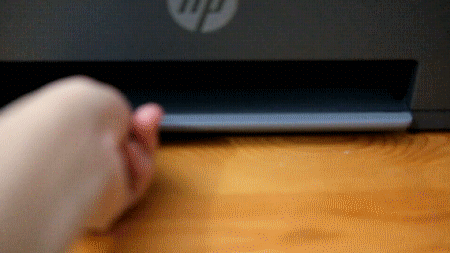
後側有個遮蓋。

背面看是這樣,左邊上面接口可連接電腦,下面是電源口。

託紙架抽拉即可,很方便。露出的就是機器信息標籤。

託紙架有紙張規格線,使用不同紙張時調整下方藍色鎖定杆即可。

2、配件簡曬:全套齊全,顏值高
附送的配件如下:說明書保修卡、四瓶墨水,印表機噴頭,電源線和數據線。

惠普的原裝四色墨水,黑(GT53XL),青、品紅、黃,型號GT52。

揭開密封方法也挺有趣的。

墨水瓶的容量很大,黑色是135ML,其他三色是70ML。

列印頭兩個,小巧可愛。

揭開保護,按說明放入機器裡。

印表機初始化很簡單,就等著連接印表機咯。

1、手工注墨演示:0秒充墨,輕鬆灌墨不髒手
連供墨倉上墨非常簡單,給大家演示一下。首先打開墨倉上蓋。

將墨水瓶打開頭朝下,得益於惠普高科技魔術密封瓶設計,墨瓶傾倒也不會撒,對準了插入,可以感覺到墨水往裡灌。

右邊是黑色墨水墨倉,同樣方法上墨呢。

上墨過程蠻療愈的,輕鬆又不髒手。將墨倉蓋子壓回去,印表機機身蓋子推回即可。幾秒即可灌墨完畢,不用長時間等待,即裝即用,是不是很簡單。

2、連接印表機:簡單快捷,不燒腦
印表機使用前先需要設置一下,可以用電腦在123.hp.com下載驅動連接印表機,這裡可以用USB線也可以採用無線方式連接。

也可以用手機下載HP Smart APP進行連接。這裡提示下,Smart Tank 518屬於510系列,所以無論是APP還是微信小程序搜索顯示都是Smart Tank 510哈(下同)。

印表機打出來的測試紙。彩色效果亮麗,黑色墨水均勻。

3、惠普微信列印:功能強大,隨心隨打
一般來說,印表機是通過USB連接電腦、無線連接到電腦或者手機,進行列印——一般的印表機基本都是這樣,我們只能在印表機附近使用,無法遠程操作。遇到外地出差,領導急需自己手機裡的資料圖片,又或者客戶發來緊急文件……這種慌慌張張找同事輾轉列印的情況,真的很多……
再加上我們辦公一般都用微信群聊,文件圖片等一手資料會先發群,手機接收到再打開電腦微信,倒到電腦裡,再進行列印,按傳統列印方式來說挺不方便的……
這款惠普HP Smart Tank 518連供印表機可以用微信小程序遠程列印,這點非常好用!無論人在哪兒,只要有微信,無論是文件還是圖片都可以遠程列印了,大大簡化了工作流程,提高了工作效率。
小程序「惠普雲列印」支持的印表機型號很多,想查詢具體型號可以微信搜索查看。
微信裡搜小程序「惠普雲列印,

添加印表機綁定就可以開始使用。功能挺多的。

使用小程序列印非常便捷。
微信裡的文件、圖片,可以通過手機直接列印。
文件列印可以從聊天記錄、百度網盤進行選擇列印。從本地存儲選擇以後會開放。

選擇需要列印的文件,確認列印,會提示任務提交成功。如果關注了「惠普雲列印」公眾號,會推送列印結果。

為了全流程演示,這裡列印動圖是調快了速度的。噴墨列印速度根據列印的內容而言速度快慢差別很大,如果單色列印會很快。

小程序圖片列印,可以拍照、從相冊、聊天記錄、百度網盤選擇圖片。

全流程動圖演示一下~

這次我專門列印了一張五彩斑斕的圖片演示,

列印效果很不錯,彩色絢麗飽滿,黑色清晰。用手按壓多次,沒有暈染。

小程序列印功能很多,試試列印發票吧。小程序選擇「發票列印」—「選擇發票」,跳出能選擇的發票後選定想列印的發票—簡單設置下就可以點擊「列印」,發票就彩打出來了。
列印效果太好了,而且真的簡單方便……

複印身份證試試看。根據提示拍攝身份證正反面,然後列印。

其實可以在拍攝後再細修下邊緣的,但是我懶,就這樣列印出來效果已經不錯了,完全可以使用。

再試試列印證件照吧。證件可以選擇有好多個,以最常用的一寸照片列印為例,可以拍照也可以本地相冊選擇,根據提示摳圖後改變背景顏色列印。本來我這個背景是白色的,我改成了藍色。

用6寸照片紙列印就很好,我們辦公室沒有照片紙,用一般的A4紙測試一下。

這樣一來,列印證件照再也不用跑相館,方便省時又省錢,而且可以自己修圖在打,誰還拍證件照太醜啦?
分享使用,這點非常好用!同事要使用印表機,以前要各種麻煩設置,現在只需要通過小程序分享印表機就可以了!!只要一個人安裝綁定好,團隊其他同事輕鬆綁定機器,不要太方便。

這樣一來,大家都可以遠程列印了,不管身處何地,隨時列印就這麼簡單。
另外,小程序可以用語音列印,需要配合小度使用,我們沒有小度,沒有測試~~
4、高印量低成本:海量列印,成本低
惠普HP Smart Tank 518連供印表機,列印感受就是:高印量低成本。
原裝墨水瓶這麼大,再加上印表機本身大容量墨倉,一次灌滿墨可以使用一年,列印量8000頁彩打。基本可以做到海量無間斷使用。

一般情況而言,黑色列印成本1分錢,彩色列印成本3分3。想打就打,不怕超支,想起以前在列印店付出的金錢就悔恨:為啥不早點買……

海量文件資料和圖片,隨心列印,隨時列印。

5、其他方面:複印列印,拓展使用
另外,作為三合一印表機,除了列印功能外,還支持複印和掃描。
彩色複印效果,左邊是複印件,比右邊原件顏色稍淺一些些,差別不大。

黑白複印效果,圖案和字跡清晰。

順便說說延伸用法吧。這款HP Smart Tank 518連供印表機印量大,方便安裝和使用,也很適合家用,比如老人打字貼,爸爸在家辦公列印文件、證件照等,媽媽給孩子打作業、做手工都可以使用,可以說是一機多能。反正成本低,使用不心疼。
用惠普雲列印小程序上的「趣味列印」功能,可以列印出很多有意思的東東:

比如可以列印塗色卡給小朋友玩:

惠普HP Smart Tank 518連供列印一體機集列印、複印、掃描三合一,大品牌可靠,高印量低成本,遠程列印非常好用,價格不貴性價比高。
無論商用還是家用,都值得買。
,





![2022愛方向和生日是在[質量個性]中](http://img.xinsiji.cc/20220215/1604989894118215680.jpg)



